Aboneleri Artırmak için Podcast Açılış Sayfası Nasıl Oluşturulur
Yayınlanan: 2021-11-09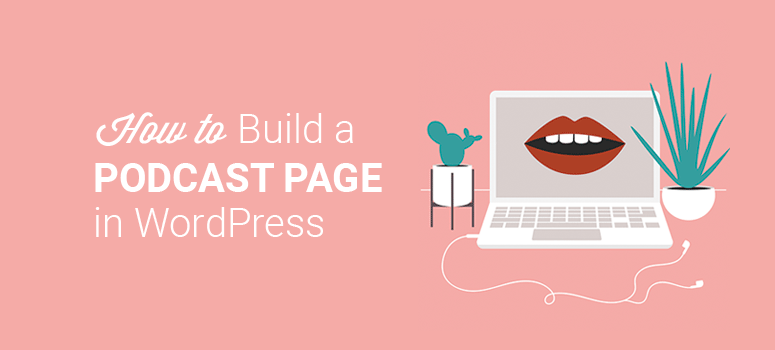
Dizinizi bir podcast açılış sayfasında sergilemek ister misiniz?
Podcast açılış sayfası, belirli bir etkinliği, yeni bölümleri, web seminerini veya tüm diziyi tanıtmanıza olanak tanır. Bu sayfayı bir e-posta listesi oluşturmak, podcast serinizin ayrıntılarını paylaşmak ve hatta ücretli podcast'ler için bilet veya abonelik satmak için kullanabilirsiniz.
Bu makalede, aboneleri artırmak için WordPress'te nasıl kolayca bir podcast açılış sayfası oluşturabileceğinizi göstereceğiz.
Podcast Açılış Sayfası Oluşturmak için Neye İhtiyacınız Var?
Sıfırdan bir podcast açılış sayfası oluşturuyorsanız, nereden başlayacağınızı merak ediyor olabilirsiniz. Manuel olarak bir açılış sayfası oluşturmak, bir öğrenme eğrisi ve çok zaman gerektirecektir.
Bir açılış sayfası oluşturmanın diğer yolu, profesyonel bir geliştirici kiralamaktır. Ancak, açılış sayfalarınızı oluşturmak ve yönetmek için bir geliştiriciye saatlik olarak ödeme yapmak pahalı olabilir.
En iyi ve en popüler WordPress açılış sayfası eklentisi olan SeedProd'u kullanmanızı öneririz. Hızlı bir şekilde herhangi bir kod yazmadan podcast açılış sayfanızı oluşturmak için bir sürükle ve bırak sayfa oluşturucu ile birlikte gelir.
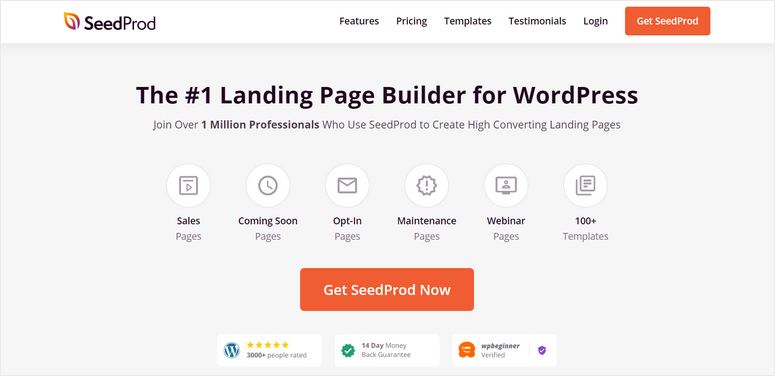
SeedProd oldukça esnektir ve yeni başlayanlar için kullanımı kolaydır. Profesyonel ve dinamik açılış sayfaları oluşturmak için ihtiyacınız olan tüm özelliklere sahiptir.
En iyi SeedProd özelliklerinden bazıları şunlardır:
- Çok yakında sayfası
- Bakım Modu
- 100'den fazla yerleşik sayfa şablonu
- Satır içi metin düzenleyici
- Özel bloklar
- Güçlü entegrasyonlar
- e-ticaret desteği
- Sosyal paylaşım seçenekleri
SeedProd ayrıca, aralarından seçim yapabileceğiniz birçok ücretsiz açılış sayfası şablonu içeren bir hafif sürüm sunar.
Diğer açılış sayfası eklentilerinin aksine, SeedProd bir podcast sayfası başlatmak ve bir e-posta listesi oluşturmak isteyen yeni başlayanlar için uygun fiyatlı. Podcast sayfası daha sonra e-posta abonelerinizi potansiyel müşterilere ve müşterilere dönüştürmenize yardımcı olacaktır.
Öyleyse herhangi bir gecikme olmadan WordPress'te bir podcast açılış sayfası oluşturmaya başlayalım.
Aboneleri Artırmak için Podcast Açılış Sayfası Oluşturun
Bir podcast açılış sayfası, profesyonel görünmenizi sağlayacak ve potansiyel dinleyicileri düzenli abonelere dönüştürecektir.
Aşağıda, podcast açılış sayfanızı oluşturmak ve yayınlamak için adım adım süreci bulacaksınız.
Adım 1. SeedProd Eklentisini Kurun ve Etkinleştirin
Yapmanız gereken ilk şey, hesabınızda oluşturmak/oturum açmaktır. SeedProd hesabı ve eklentiyi indirin.
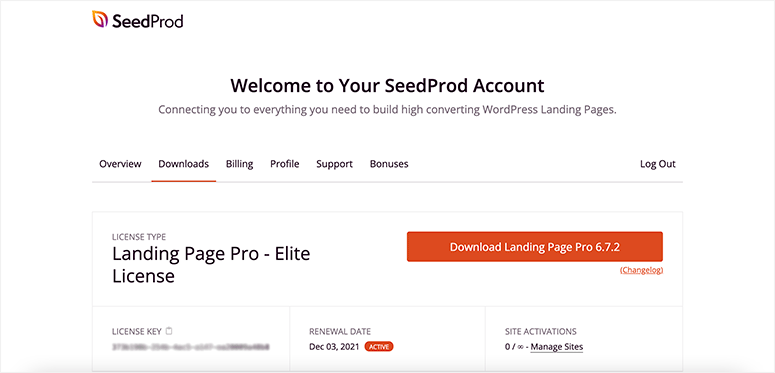
Ardından, WordPress yönetici alanınızdaki Eklentiler »Yeni Ekle sayfasını ziyaret etmeniz ve Eklenti Yükle düğmesine tıklamanız gerekir.
Bilgisayarınıza indirdiğiniz SeedProd eklenti dosyasını seçin ve Şimdi Yükle düğmesine tıklayın.
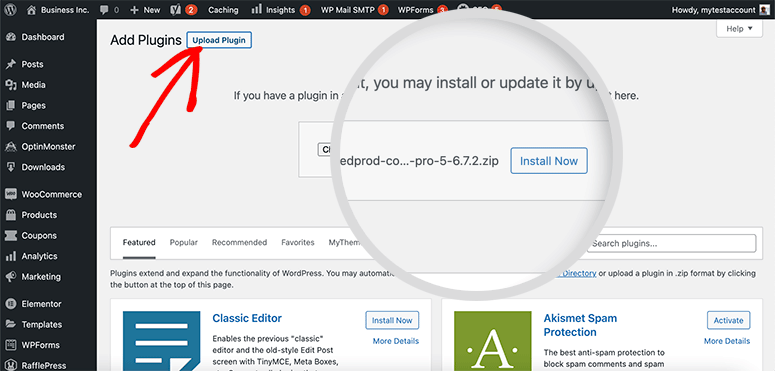
Şimdi Etkinleştir düğmesine tıklayın. Ayrıntılı adımlara ihtiyacınız varsa, bir WordPress eklentisinin nasıl kurulacağına ilişkin eksiksiz kılavuzumuza bakın.
Etkinleştirmenin ardından SeedProd lisans sayfasına yönlendirileceksiniz. Lisans anahtarını SeedProd hesabınızda bulabilirsiniz.
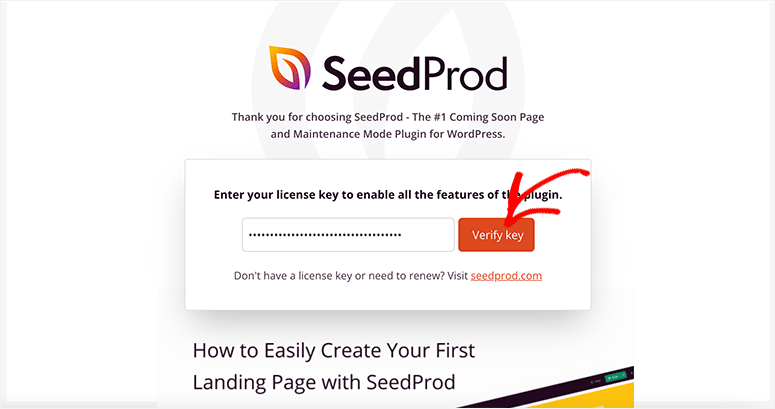
Anahtarı Doğrula düğmesine tıklayın ve bir başarı mesajı göreceksiniz. Eklenti şimdi başarıyla yüklendi ve WordPress web sitenize bağlandı.
Adım 2. WordPress'te Yeni Bir Açılış Sayfası Ekleyin
Aynı sayfada, aşağı kaydırın ve İlk Sayfanızı Oluşturun düğmesine tıklayın. Bu sizi SeedProd'un yerleşik sayfalar alanına götürecektir.
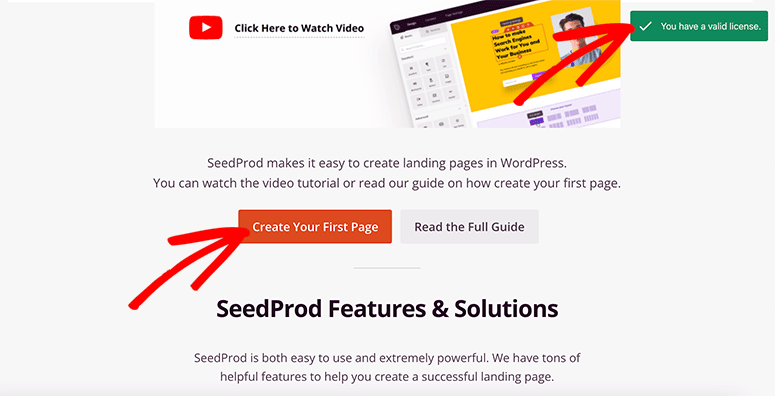
Varsayılan olarak, tek tıklamayla etkinleştirebileceğiniz dört sayfa vardır:
- Çok Yakında Modu
- Bakım Modu
- Giriş sayfası
- 404 Sayfa
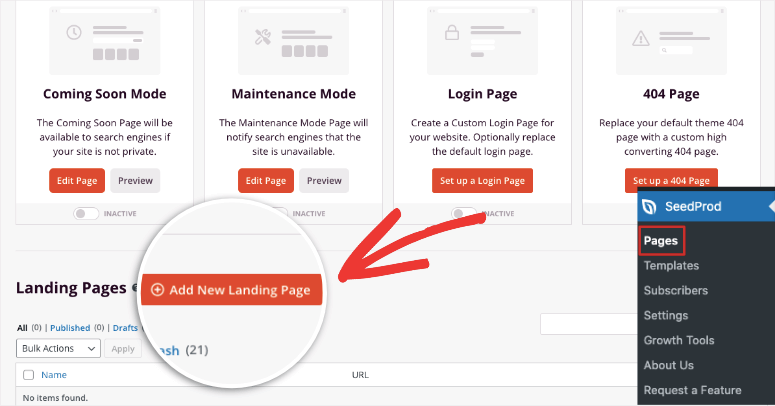
Podcast sayfası oluşturmanız gerektiği için bu seçeneklere dokunmayacağız. Bunun yerine, bunun altında Açılış Sayfaları bölümünü göreceksiniz. Yeni bir podcast sayfası oluşturmak için Yeni Açılış Sayfası Ekle düğmesini tıklayın.
Sonraki sayfada, SeedProd şablon kitaplığını bulacaksınız. İhtiyaçlarınız için en iyi şablonu seçmenize yardımcı olan birkaç filtreye sahiptir.
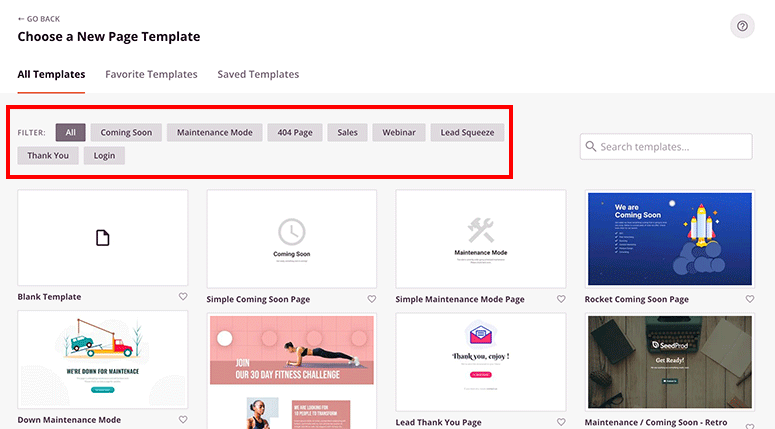
SeedProd, podcast yayıncıları için özel olarak tasarlanmış bir şablonla birlikte gelir. Lead Squeeze filtresini kullanarak bir Podcast Squeeze şablonu bulacaksınız. Farenizi şablonun üzerine getirin ve onay düğmesine tıklayın.
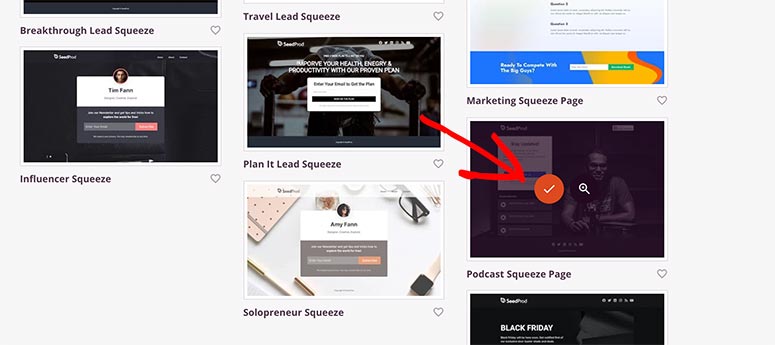
Sayfa başlığını ve sayfa URL'sini eklemeniz gereken bir açılır pencere açılacaktır. Bu bilgileri daha sonra değiştirebilirsiniz, bu nedenle buraya bir ad ve URL eklemekten çekinmeyin.
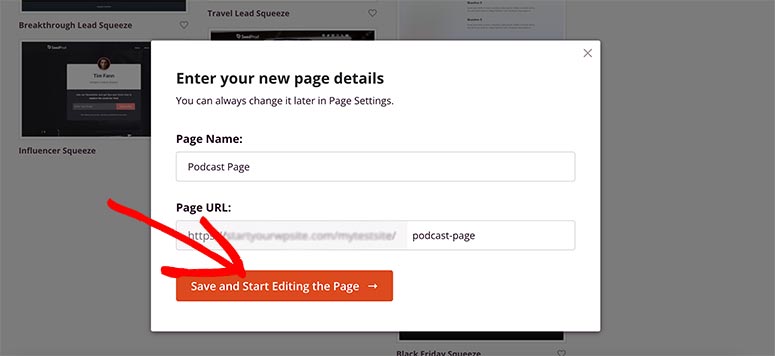
Devam etmek için Kaydet ve Sayfayı Düzenlemeye Başla düğmesine tıklayın.
Adım 3. Podcast Açılış Sayfanızı Kurun ve Özelleştirin
Artık ekranınızda açılış sayfası tasarımınızı özelleştirmenize olanak tanıyan SeedProd sayfa oluşturucusunu göreceksiniz.
Sol tarafta, sayfanıza eklemek için özel bloklar ve bölümler içeren bir araç kutusu bulacaksınız. Ve ekranın sağ tarafında açılış sayfası şablonunuzun bir önizlemesi var.
En iyi yanı, değişiklikleri gerçek zamanlı olarak görebilmenizdir, böylece web sitenizde yayınladığınızda sayfanın nasıl göründüğünü bilirsiniz.
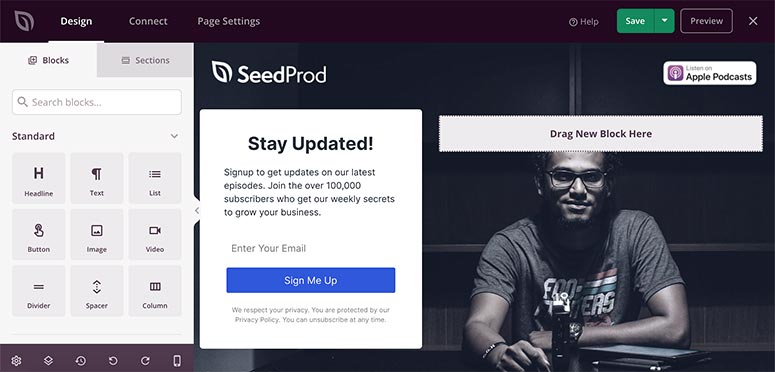
Canlı önizlemede herhangi bir şeye tıklayabilirsiniz ve o öğeyle ilgili seçenekler ekranınızın sol tarafında görüntülenecektir.
Örneğin, logoya tıklarsanız, varsayılan resmi marka adınızla değiştirebilirsiniz. Ayarlar ayrıca görüntü boyutunu, hizalamayı ve bağlantı ekini içerir.
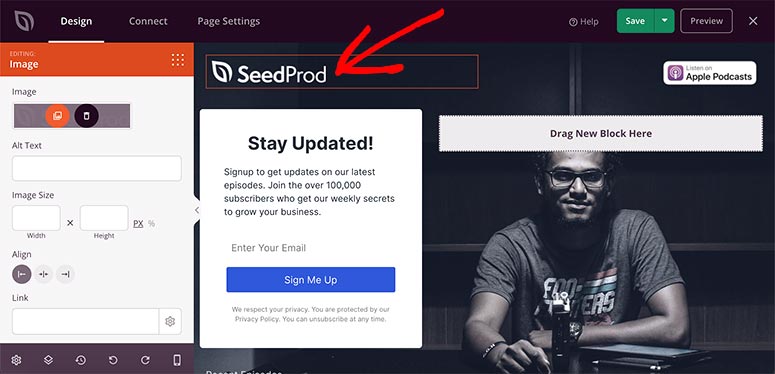
SeedProd oluşturucunun satır içi metin düzenleyicisi vardır; bu, herhangi bir metne tıklayıp açılış sayfası şablonunuzun canlı önizlemesinde düzenleyebileceğiniz anlamına gelir.
Ayrıca sol panelden yazı tipi boyutu, yazı tipi hizalaması ve daha fazlası gibi metin ayarlarını özelleştirebilirsiniz.
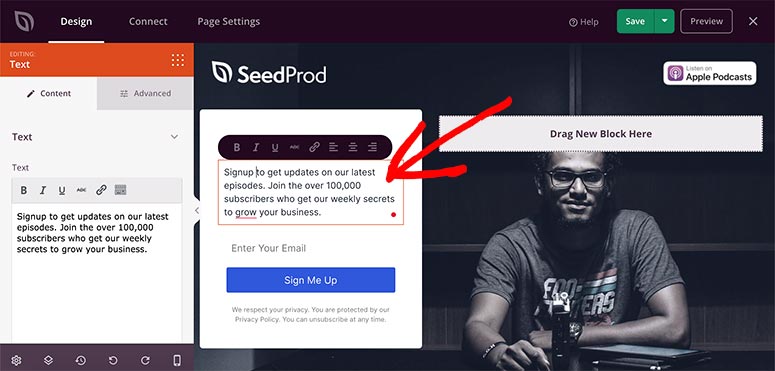
Ardından, sol paneldeki Bölümler sekmesine gidebilir ve Kahraman bölümüne tıklayabilirsiniz.
Sayfanıza yeni bir bölüm eklemek kolaydır. Farenizi bir bölümün üzerine getirip artı (+) simgesine tıklayabilirsiniz.
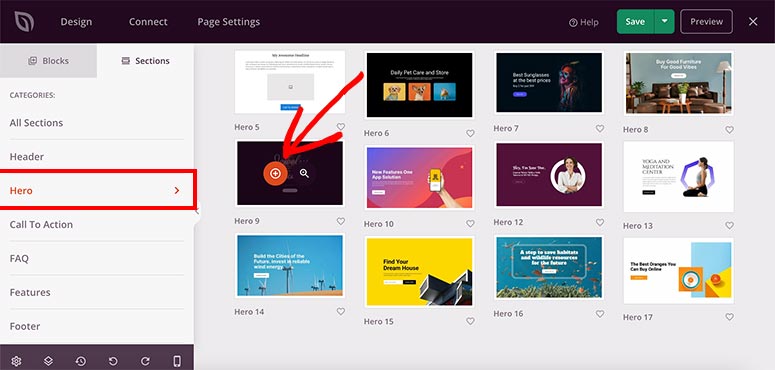
Bölüm otomatik olarak sayfanızın altına düşecektir. Sol panelden Düzen Gezinme ayarlarını ziyaret edebilir ve Kahraman bölümünü sayfanın en üstüne taşıyabilirsiniz.

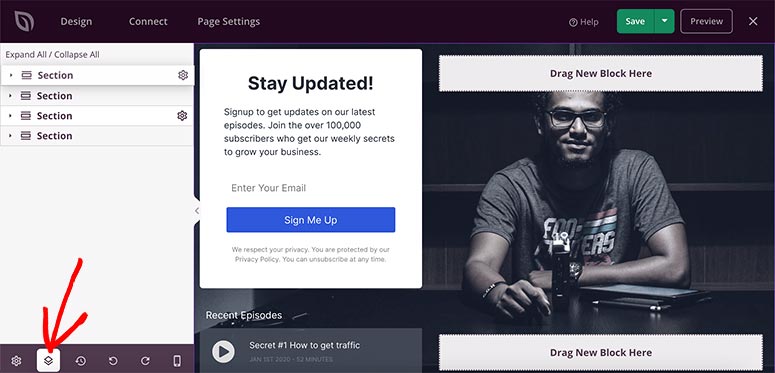
Artık Kahraman bölümünü daha önce yaptığınız gibi logo ve metinle özelleştirebilirsiniz. Seçeneklerini ekranın sol tarafında görmek için herhangi bir şeye tıklayın.
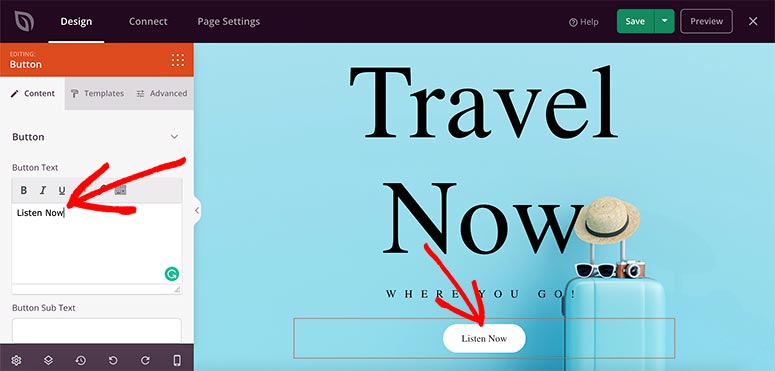
Podcast'inizle alakalı hale getirmek için arka plan resmini, metni ve CTA (harekete geçirici mesaj) düğme metnini değiştirebilirsiniz. Kullanıcıları harekete geçirmek için bir "şimdi dinle" veya "abone ol" düğmesi ekleyebilir ve ilgili podcast sayfasına bir bağlantı ekleyebilirsiniz.
Şablon, en son podcast'lerinizi eklemek için yerleşik bir bölüm sunar. Ayrıca metni düzenleyebilir ve podcast bölümlerini yükleyebilirsiniz.
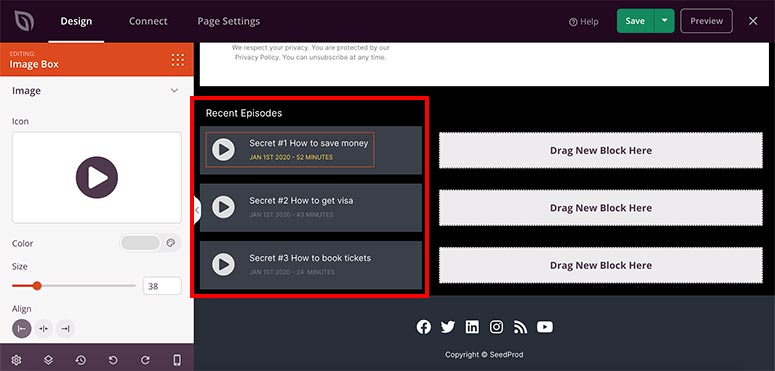
SeedProd, maksimum dinleyici ve abone elde etmeniz için sayfanızı optimize eden akıllı özelliklerle doludur.
Örneğin, Spotify, Google Podcasts veya Apple Podcast profilleri gibi dinleme platformlarına bağlanmak için sosyal simgeler ekleyebilirsiniz.
Podcast açılış sayfanızda daha fazla kullanıcının ilgisini çekmek için sosyal kanıt olarak referanslar ve derecelendirmeler de ekleyebilirsiniz. Tekrar Bölümler sekmesine gitmeniz ve sayfaya bir Görüş bölümü eklemeniz gerekecek.
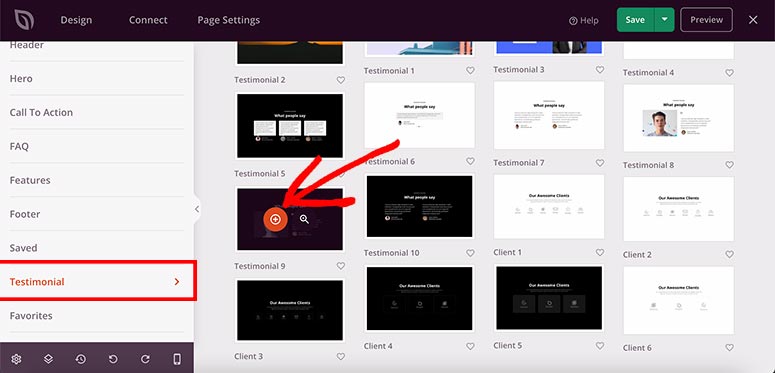
Referanslar için bir şablon seçebilir ve yeni kullanıcıları çekmek için içeriğinizi ve resminizi ekleyebilirsiniz.
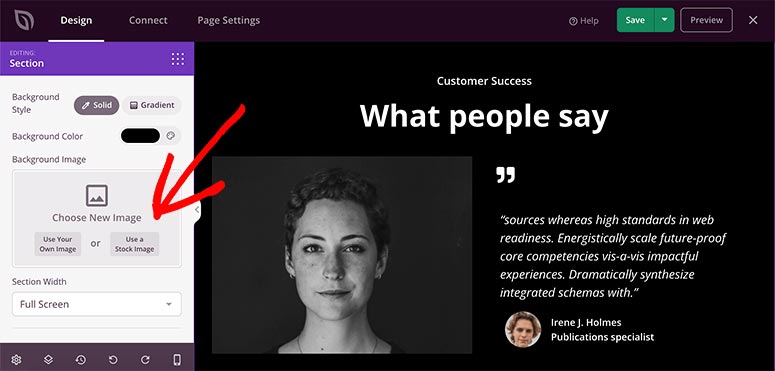
Podcast'iniz için sağlam ve profesyonel bir açılış sayfası oluşturmak için kullanabileceğiniz başka birçok özel blok ve bölüm vardır. SeedProd, bu seçenekleri kendi başınıza keşfetmenizi kolaylaştırır.
Sosyal medya paylaşımları, geri sayım sayaçları, tercih formları, eşantiyonlar, iletişim formları ve çok daha fazlasını bulacaksınız.
SeedProd ayrıca WooCommerce ile bütünleşir. Bu, podcast'lerinizi satabileceğiniz ve çevrimiçi ödeme alabileceğiniz anlamına gelir.
Tüm içeriği web sitenizin tasarımına eklemeyi tamamladığınızda, ekranınızın sağ üst köşesindeki Kaydet düğmesine tıklamayı unutmayın.
Adım 4. Açılış Sayfası Ayarlarınızı Özelleştirin
Şimdi web sayfanız için Global Ayarları özelleştirelim. Devam etmek için sol alt köşedeki çark simgesine tıklayabilirsiniz.
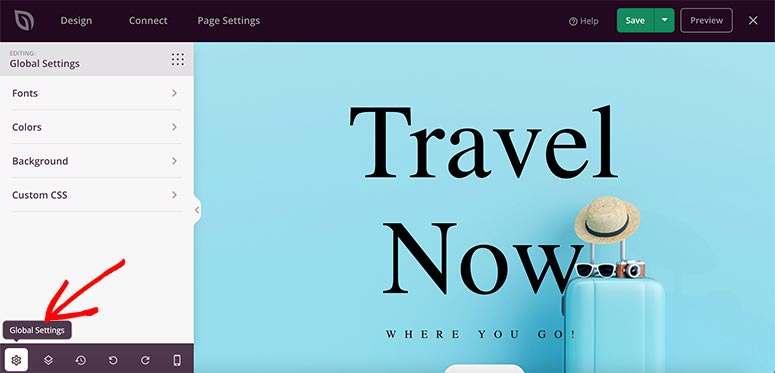
Genel ayarlar şunları içerir:
- Yazı Tipleri: Tüm açılış sayfasının veya belirli bir bölümün yazı tipini değiştirebilirsiniz. Ayrıca, kolaylık sağlamak için farklı yazı tipi temaları sağlar.
- Renkler: Bu, renkleri web sitenizin şablonuna veya temasına uyacak şekilde değiştirmenize olanak tanır. Başlık, arka plan, metin, bağlantı ve daha fazlası için renk seçenekleri içerir. Ayrıca, sayfanız için tam renkli bir tema seçmek için renk paletleri alacaksınız.
- Arka Plan: Arka plan ayarlarında arka planınız olarak bir resim, video veya düz renk ekleyebilirsiniz. Görüntülediğiniz içeriği genişletmek için bir slayt gösterisi oluşturmanıza bile izin verir.
- Özel CSS: Bu, herhangi bir bölümü biçimlendirmek için özel kod eklemenizi sağlar.
Bu ayarlar, değişiklikleri gerçek zamanlı olarak görebilmeniz için canlı önizlemeye yansıtılacaktır.
Ardından, SeedProd oluşturucunun üst gezinme bölümünden Sayfa Ayarları seçeneğini ziyaret edin.
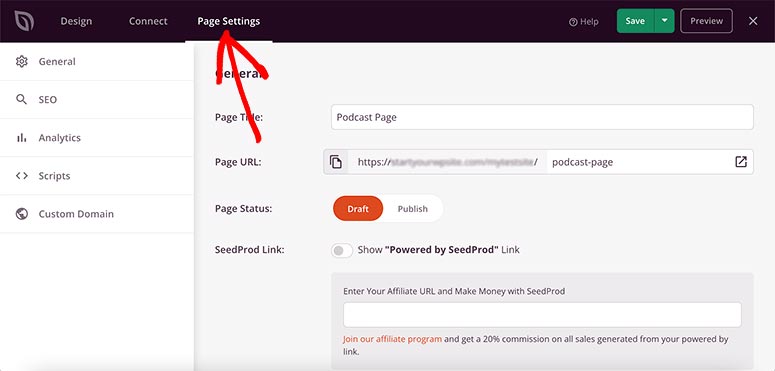
Burada aşağıdaki ayarları bulacaksınız:
- Genel: Hatırlarsanız, açılış sayfasını oluşturmaya başlarken sayfa başlığını ve URL'yi eklemiştiniz. Genel ayarlar, sayfa durumu, sayfanızın altındaki SeedProd bağlantısı ve daha fazlası gibi daha fazla seçenekle aynı şeyi içerir.
- SEO: Bu ayar, açılış sayfanızı All in One SEO gibi popüler bir WordPress SEO eklentisine bağlamanıza yardımcı olur. Eklenti, podcast açılış sayfanızı sıralamak ve organik trafiği artırmak için önerilen SEO pazarlama taktiklerini eklemenize yardımcı olacaktır.
- Analytics: Bu sayfa, sayfanızın istatistiklerini gösterir. Açılış sayfasındaki kullanıcı etkinliğini izlemek ve kullanıcı davranışını izlemek için MonsterInsights eklentisini kullanmanızı öneririz. MonsterInsights ve SeedProd sorunsuz bir şekilde birbirine bağlanır.
- Komut Dosyaları: Bu bölümde, tasarımı özelleştirmek ve sayfanızın üstbilgi, gövde ve altbilgisindeki işlevselliği genişletmek için özel komut dosyaları ekleyebilirsiniz.
Tüm bu ayarlar her zaman özelleştirilebilir. Örneğin, açılış sayfasını gizlemek istiyorsanız genel ayarlara giderek sayfa durumunu taslak olarak değiştirebilirsiniz.
Adım 5. Sayfanızı Bir E-posta Hizmetine Bağlayın
Bir e-posta pazarlama hizmeti, kişilerinizi yönetmenize ve kullanıcılara otomatik olarak e-posta göndermenize yardımcı olabilir. SeedProd, açılış sayfanızı e-posta hesabınıza bağlamanıza olanak tanır, böylece e-posta topladığınızda bunlar otomatik olarak kişi listenize eklenir.
Üst gezinme menüsünden Bağlan seçeneğini ziyaret etmeniz gerekecek. Orada birkaç e-posta hizmeti bulacaksınız.
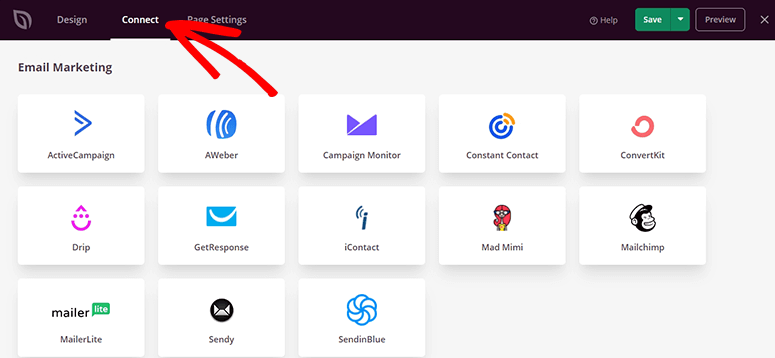
Farenizi herhangi bir hizmetin üzerine getirin ve Bağlan düğmesine tıklayın. Ardından Yeni Hesap Bağla düğmesine tıklayın.
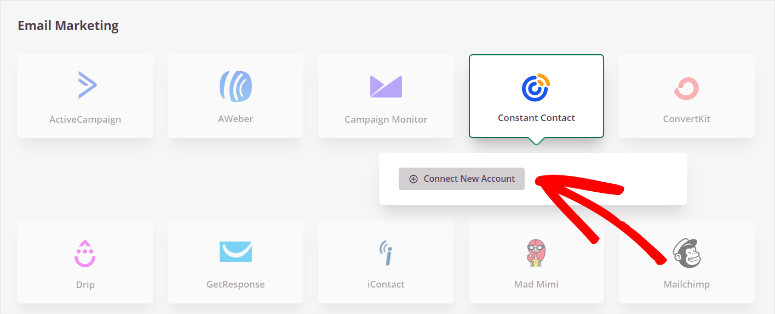
E-posta hesabınızda oturum açmak ve SeedProd ile entegre etmek için ekrandaki talimatları takip edebilirsiniz. Kaydet butonuna tıklamayı unutmayınız.
Adım 6. Podcast Açılış Sayfasını Yayınlayın ve Görüntüleyin
SeedProd, WordPress web sitenizde açılış sayfasını yayınlamayı kolaylaştırır.
Kaydet düğmesinin yanındaki oka tıklayın ve Yayınla seçeneğine tıklayın.
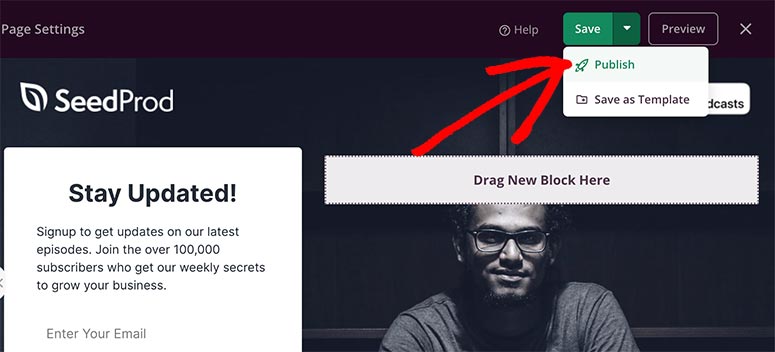
Podcast açılış sayfanızı çalışırken görmek için Canlı Sayfayı Gör düğmesine tıklayabileceğiniz bir açılır pencere gösterecektir.
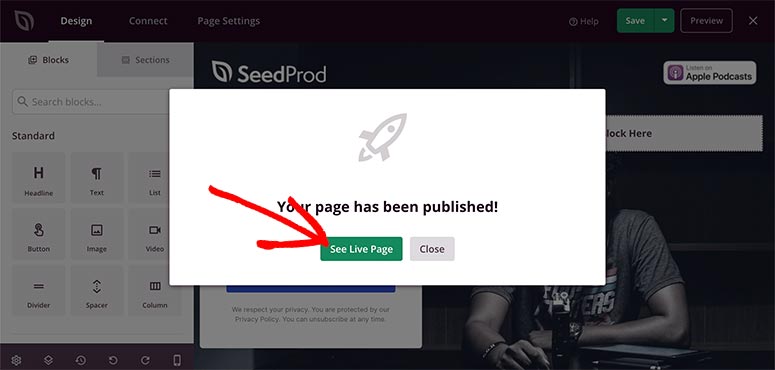
Sizin için sahip olduğumuz tek şey bu. Bu makalenin, aboneleri ve dönüşümleri artırmak için kendi podcast açılış sayfanızı nasıl oluşturacağınızı öğrenmenize yardımcı olduğunu umuyoruz.
Artık web sitesi ziyaretçileri podcast açılış sayfanızı gördüklerinde programınızı dinleyebilecek, abone olabilecek ve podcast profillerinizi anında görüntüleyebilecekler.
SeedProd sayfayı düzenlemeyi kolaylaştırır, böylece geri gelip en son bölümleri, abone bağlantılarını ve daha fazlasını ekleyebilirsiniz.
Kullanıcılarınızın sitenizin çalışmadığını veya yapım aşamasında olduğunu bilmeleri için Podcast web sitenizi çok yakında veya bakım moduna geçirmek için SeedProd'u kullanmaya devam edebilirsiniz. Ayrıca olası satış yaratmayı, abonelikleri ve geliri artırmak için başka açılış sayfaları da oluşturabilirsiniz.
SeedProd ile işletmeniz için her türlü web sitesini oluşturabilirsiniz. WordPress'te bir uygulama açılış sayfasının nasıl oluşturulacağına ilişkin kılavuzumuza da göz atabilirsiniz. Bu, uygulamanızı tanıtmanıza ve satışlarınızı artırmanıza yardımcı olacaktır.
Bunun dışında, SeedProd web sitesinde çok sayıda öğretici bulacaksınız.
Ardından, aşağıdaki kılavuzlarımıza da göz atmak isteyebilirsiniz:
- 6 En İyi Podcast Barındırma Hizmetleri | Karşılaştırıldı ve İncelendi
- Podcasting için En İyi 25 WordPress Teması (Karşılaştırıldı)
- Karşılaştırılan En İyi 12 WordPress Podcast Eklentisi (Ücretsiz ve Premium)
Bu kılavuzlar, podcast seriniz için bir web sitesi oluşturmak için kullanabileceğiniz çeşitli kaynakları paylaşmaktadır. Barındırma hizmetleri, temalar ve eklentiler içerir. Onları kontrol et ve
